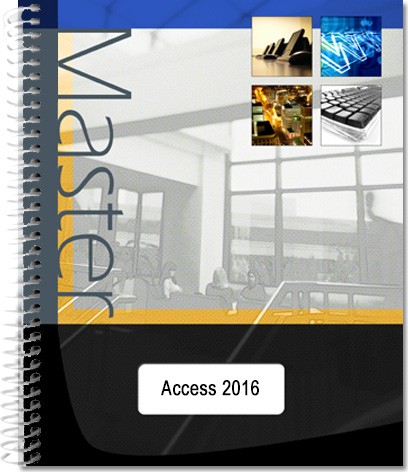Access 2016
En este libro sobre Microsoft® Access 2016 se explica el conjunto de funciones del sistema gestor de bases de datos.
Tras presentarle la interfaz, se le enseñará a crear una base de datos y a trabajar con los objetos que la componen. Aprenderá a crear tablas (a crear relaciones entre ellas), formularios e informes con o sin la ayuda de las herramientas de la aplicación, y a insertar y trabajar con los diferentes tipos de controles (dependientes, independientes...
Extracto de la edición impresa
- Nivel Iniciado a Medio
- Número de páginas 402 páginas
- Publicación octubre 2018
Tras presentarle la interfaz, se le enseñará a crear una base de datos y a trabajar con los objetos que la componen. Aprenderá a crear tablas (a crear relaciones entre ellas), formularios e informes con o sin la ayuda de las herramientas de la aplicación, y a insertar y trabajar con los diferentes tipos de controles (dependientes, independientes y calculados). Después, se le enseñará a sacar el máximo partido a los registros , utilizando para ello hojas de datos o formularios (escribir, modificar, ordenar, filtrar), seleccionarlos, eliminarlos, actualizarlos con la ayuda de las consultas. Por último, aprenderá a exportar e importar datos y a crear macros que le permitirán explotar al máximo la base de datos.
Podrá descargar la base de datos utilizada como ejemplo en este libro desde el sitio web de Ediciones ENI: www.ediciones-eni.com.
Características
- Encuadernación rústica - 17 x 21 cm
- ISBN: 978-2-409-01544-1
- EAN: 9782409015441
- Ref. ENI: MMT16ACC
Descargas
Generalidades
- Iniciar Microsoft Access 2016
- Salir de Microsoft Access 2016
- Utilizar/administrar la cinta de opciones
- El panel de navegación
- Deshacer/rehacer las acciones
- Utilizar la Ayuda intuitiva
Bases de datos
- Reflexionar sobre el objetivo de la base de datos
- Crear una base de datos nueva
- Crear una base de datos con una plantilla
- Crear una plantilla de base de datos
- Abrir/cerrar una base de datos
- Utilizar la lista de bases de datos recientes
- Establecer una contraseña para la apertura de una base de datos
- Utilizar archivos de versiones anteriores a Access 2007
- Compactar y reparar una base de datos
- Guardar una base de datos
- Dividir una base de datos
- Agregar un elemento de aplicación a una base de datos
Objetos de la base de datos
- Los objetos de una base de datos de Access
- Cambiar la vista/el orden de los objetos
- Buscar un objeto
- Administrar los objetos
- Administrar las categorías y los grupos personalizados
- Utilizar los temas
- Crear un acceso directo hacia un objeto
- Mostrar las características de un objeto
- Mostrar la información sobre las dependencias entre objetos
- Guardar un objeto en formato PDF o XPS
Estructura de una tabla
- Crear una tabla de base de datos
- Cambiar la estructura de una tabla en la vista Hoja de datos
- Cambiar la estructura de una tabla en la vista Diseño
- Cambiar las propiedades de los campos
- Crear una lista de opciones
- Modificar los valores de una lista de opciones múltiples basada en una lista de datos fijos
- Indexar una tabla
- Definir una clave principal
Relaciones entre las tablas
- Establecer una relación entre dos tablas
- Administrar las relaciones de la base de datos
- Mostrar/modificar datos vinculados a una subhoja de datos
- Imprimir las relaciones de la base de datos
Registros
- Introducir registros en la hoja de datos
- Administrar la hoja de datos
- Introducir registros a través de un formulario
- Introducir diferentes tipos de datos
- Utilizar la Autocorrección
- Acceder a los registros
- Eliminar registros
- Ordenar rápidamente los registros
- Filtrar los registros
- Agregar/ocultar una fila de totales en una hoja de datos
Datos
- Cambiar el valor de un campo
- Copiar/mover datos con el Portapapeles de Office
- Insertar un hipervínculo
- Comprobar la ortografía de los textos
- Buscar un dato en los registros
- Reemplazar un dato
Imprimir datos
- Utilizar la vista preliminar
- Modificar los márgenes y la orientación de la impresión
- Imprimir un objeto
Crear un formulario
- Crear un formulario instantáneo
- Crear un formulario con el Asistente
- Crear un formulario de navegación
- Mostrar un formulario en la vista Diseño
- Ordenar el acceso a los campos del formulario
- Modificar las propiedades de un formulario
- Acceder a la consulta de origen del formulario
- Crear un formulario que contenga un subformulario
- Administrar los subformularios
- Insertar campos de varias tablas
- Impedir el acceso y la modificación de un campo
- Definir una máscara de entrada
- Crear un gráfico que represente los datos de una tabla
- Insertar un gráfico vinculado en un formulario
Crear un informe
- Crear un informe con el Asistente
- Mostrar el informe en la vista Diseño
- Cambiar el criterio de ordenación asociado a un informe
- Insertar subinformes independientes del informe principal
- Insertar subinformes vinculados al informe principal
- Crear un informe para imprimir etiquetas
- Cambiar la configuración de las etiquetas
Imprimir un informe
- Introducción
- Imprimir un informe para determinados registros
- Definir la agrupación de los registros
- Imprimir cada grupo en una página
- Evitar imprimir el encabezado o el pie de página
- Evitar imprimir los duplicados
Controles dependientes
- Insertar un cuadro de texto
- Insertar un campo en forma de casilla, botón de opción o botón de alternancia
- Crear una lista de datos fijos
- Crear una lista con datos derivados de otra tabla
- Insertar un grupo de opciones en un formulario
- Cambiar el tipo de control de un campo
- Insertar un objeto
Controles independientes
- Crear una etiqueta de texto
- Dibujar un rectángulo o una línea
- Las páginas de pestañas
- Insertar un salto de página
- Insertar una imagen
- Insertar una imagen de fondo
Controles calculados
- Crear un control calculado
- Realizar un cálculo según una condición
- Utilizar el Generador de expresiones
- Insertar un cálculo estadístico en un informe/formulario
Gestión de los controles
- Aplicar o eliminar una disposición tabular o apilada
- Seleccionar los controles
- Copiar/mover controles
- Eliminar controles
- Cambiar el tamaño de un control
- Adaptar el alto de un control a la impresión
- Modificar la delimitación de un control
- Cambiar el tamaño de los controles en función de los otros
- Alinear los controles en función de los otros
- Uniformar el espacio entre cada control
- Mostrar un control al frente/al fondo
- Agrupar/desagrupar controles
- Cambiar la presentación del texto de un control
- Modificar los márgenes de un control
- Cambiar la presentación de los controles
- Copiar la presentación de un control en otro
- Modificar el formato de los valores de un control
- Cambiar la presentación de las páginas de un control de pestaña
- Crear un formato personalizado
- Ocultar un control en la pantalla o en la impresión
- Cambiar las características predeterminadas de los controles
- Crear formatos condicionales
- Comprobar los errores en un formulario o en un informe
Secciones
- Mostrar/ocultar las secciones
- Modificar el alto de una sección
Consultas de selección
- Crear una consulta de una sola tabla
- Crear una consulta multitabla
- Definir las propiedades de una consulta
- Administrar la cuadrícula de consultas
- Ejecutar una consulta
- Definir los criterios de la consulta
- Crear una consulta de selección con parámetros
- Modificar la combinación en una consulta multitabla
- Crear una consulta de tabla de referencias cruzadas
- Crear una consulta de búsqueda de no coincidentes
- Crear una consulta para buscar duplicados
Cálculos en las consultas
- Insertar un campo calculado en una consulta
- Realizar un cálculo estadístico sin agrupamiento
- Realizar un cálculo estadístico con agrupamiento
Consultas de acción
- Eliminar registros a través de una consulta
- Crear una tabla a través de una consulta
- Agregar registros a una tabla a través de una consulta
- Actualizar determinados registros a través de una consulta
Copia/importación/exportación
- Copiar una tabla o una consulta de Access en Excel o Word estableciendo un vínculo
- Exportar un objeto a una base de datos de Access
- Exportar un objeto a Word, a Excel o a un documento HTML
- Exportar un objeto a un archivo de texto
- Vincular datos a un documento de combinación de correspondencia de Word
- Importar o vincular datos procedentes de un documento de texto, Excel o HTML
- Importar o vincular datos procedentes de los contactos de Outlook
- Importar o vincular datos procedentes de otra base de datos de Access
- Exportar información de un origen de datos vinculado a Excel
- Ejecutar una operación de exportación o de importación
Macro-comandos
- Crear una macro
- Crear un grupo de acciones
- Ejecutar una macro autónoma
- Ejecutar una macro al abrir una base de datos
- Crear submacros
- Asociar una macro a un formulario/un informe/un control
- Modificar una macro
- Ejecutar acciones en función de determinadas condiciones
- Hacer referencia a un campo/una propiedad
- Acción de ejecutar otra macro
- Asociar un método abreviado de teclado a una macro
- Definir el valor de las propiedades en una macro
Personalizar la interfaz de Access
- Personalizar la barra de herramientas de acceso rápido
- Personalizar la cinta de opciones
- índice
 Editions ENI Livres | Vidéos | e-Formations
Editions ENI Livres | Vidéos | e-Formations